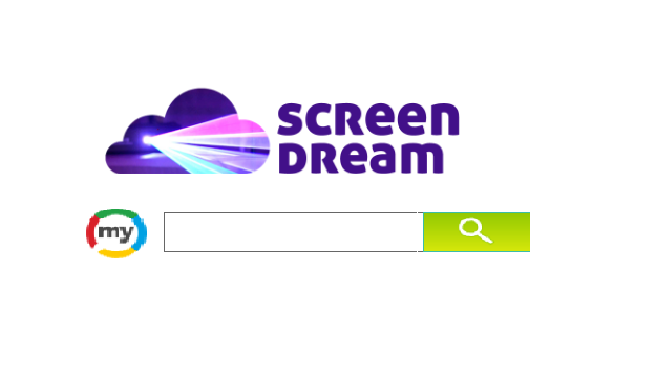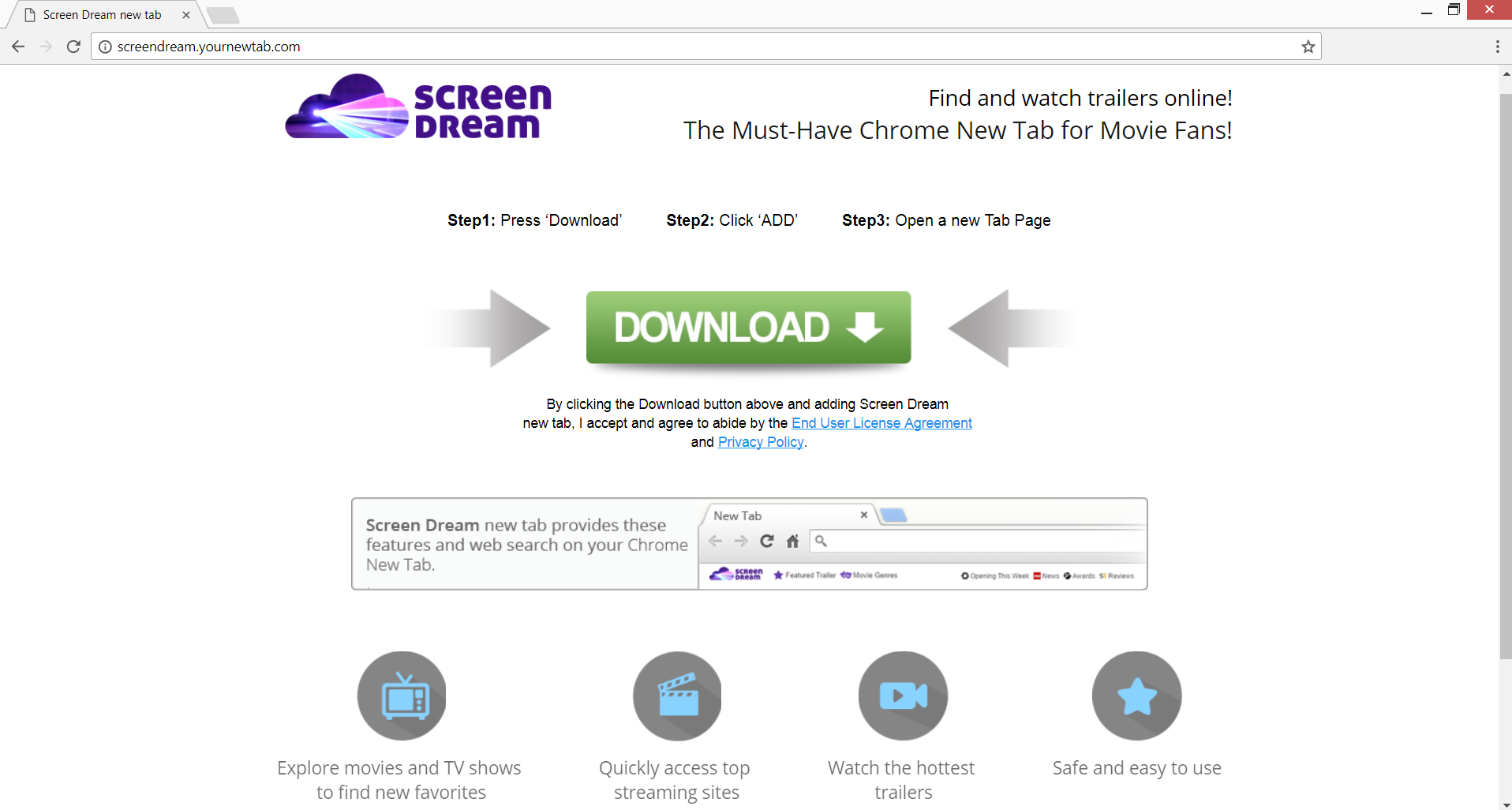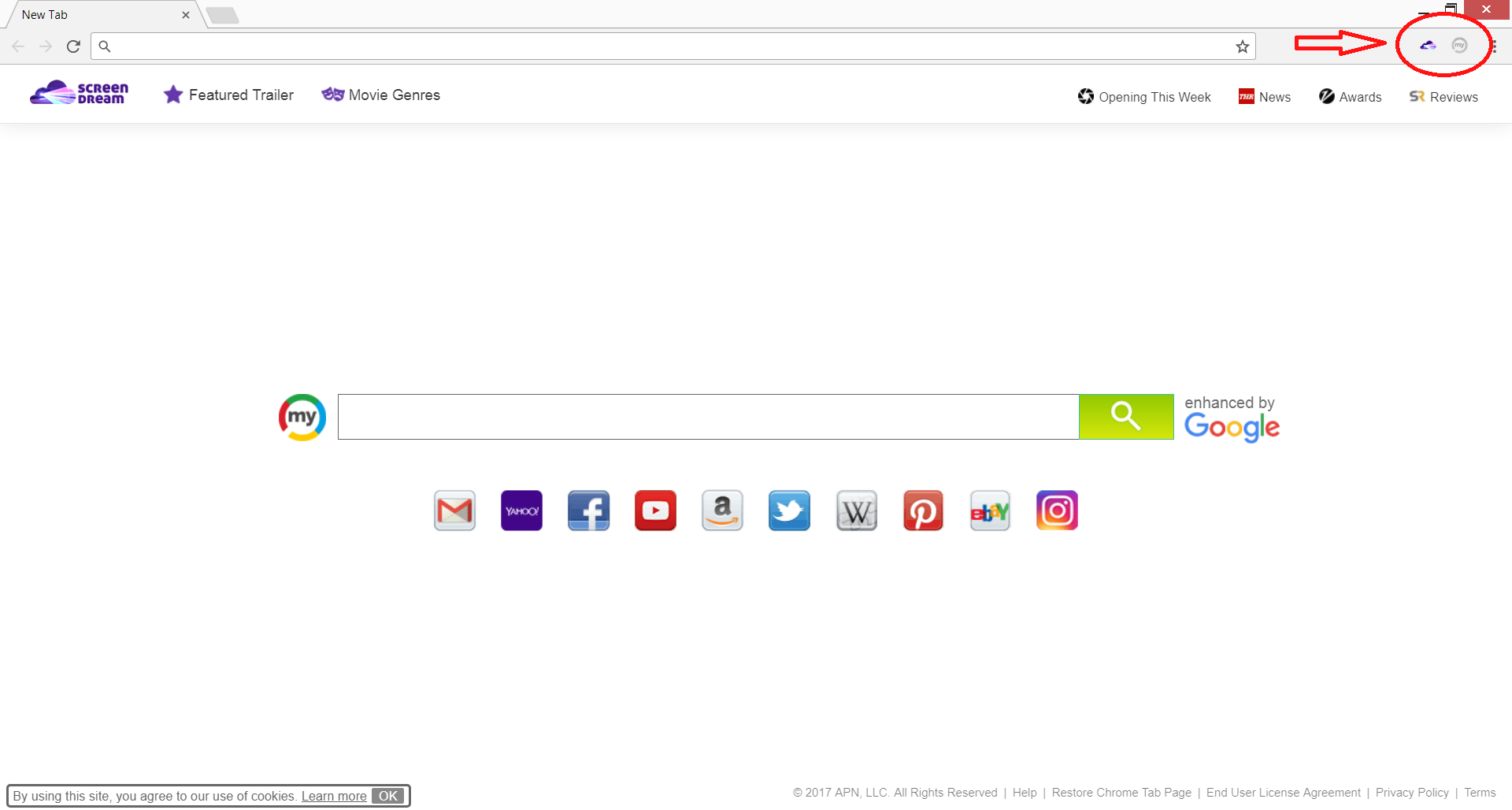Este artigo tem como objetivo revelar como remover Screendream.yournewtab.com e todos os elementos suspeitos associados ao redirecionamento. Siga as instruções de remoção detalhadas abaixo para eliminar Screendream.yournewtab.com dos navegadores e PC afetados.
Screendream.yournewtab.com é um domínio conhecido por seus recursos de sequestro. Ele altera as configurações essenciais do navegador, colocando o site Mysearch.com como uma página inicial e uma página de nova guia. Uma vez que isso afeta o sistema, ele muda o mecanismo de pesquisa padrão para que possa fornecer resultados de pesquisa personalizados repletos de muitos anúncios. Todas as modificações são possíveis devido à instalação autônoma de duas extensões de navegador infestadas – sonho tela e MySearch D3-3. Eles podem obter mais detalhes sobre seus hábitos de navegação e preferências online.

Resumo ameaça
| Nome | Screendream.yournewtab.com |
| Tipo | navegador Hijacker, PUP |
| Pequena descrição | O redirecionamento pode instalar extensão do navegador e, em seguida, seqüestra a página inicial, motor e nova guia de pesquisa em cada aplicativo do navegador você possui. |
| Os sintomas | a página inicial, nova guia e mecanismo de pesquisa de todos os seus navegadores serão transferidos para Mysearch.com. As páginas exibem a barra de navegação Screen Dream. Você será redirecionado e pude ver conteúdo patrocinado. |
| distribuição Método | Instalações freeware, pacotes integrados |
| Ferramenta de detecção |
Veja se o seu sistema foi afetado por malware
Baixar
Remoção de Malware Ferramenta
|
| Experiência de usuário | Participe do nosso Fórum para discutir Screendream.yournewtab.com. |

Screendream.yournewtab.com – Métodos de distribuição
Normalmente infecções de navegador como Screendream.yournewtab.com vem junto com outros aplicativos gratuitos. Os painéis de configuração de tais aplicativos geralmente são definidos para instalar componentes adicionais potencialmente indesejados por padrão. Como você pode ser infectado com a extensão do navegador duvidosa sonho tela é seguindo os passos regulares de instalação. Para evitar tais efeitos colaterais adversos, é bom sempre selecionar as opções de instalação Avançada / Personalizada fornecidas no painel de configuração em vez de apenas clicar no botão Avançar até que o Concluir apareça. As opções avançadas geralmente revelam todos os outros componentes que fazem parte da configuração e serão instalados junto com o primeiro software, e você pode escolher se deseja os elementos adicionais ou não. Depois de desativar todos os programas potencialmente indesejados, você pode continuar com as etapas de instalação e ficar longe de infecções desagradáveis do navegador.
Parece que o duvidoso Screendream.yournewtab.com visa cromada usuários principalmente. Contudo, uma vez que ganha acesso ao sistema, pode invadir todos os outros navegadores usados com frequência, como Mozilla Firefox, Safari e Internet Explorer.

Screendream.yournewtab.com - Análise detalhada
Screendream.yournewtab.com redirecionar é uma página que oferece o download de uma extensão do navegador que permite que você assista a novos trailers interessantes de sua página nova guia. Geralmente ocorre após a instalação de aplicativos gratuitos. Depois de sonho tela A extensão entra no navegador e configura sua nova página de guia para fornecer acesso rápido aos trailers de filmes e programas de TV mais populares e aos principais sites de streaming.
De fato, seu principal objetivo é obter e reunir informações para que seus proprietários possam monetizar o projeto, utilizando-o para fins publicitários ou vendendo-o a terceiros.
Impacto adicional percebido após a infecção com Screendream.yournewtab.com é um mecanismo de pesquisa alterado. O aplicativo desagradável define as configurações do navegador do mecanismo de pesquisa, tornando o domínio mysearch.com um padrão. De fato, este é outro sequestrador de navegador que pertence a uma empresa diferente do proprietário da empresa Screendream.yournewtab.com ou apenas Screen Dream. Ele tem sua própria Política de Privacidade e Termos de Serviço, o que significa que também coleta informações que podem ser usadas para campanhas direcionadas. Abaixo você pode ver como um navegador Chrome infectado com a extensão Screen Dream e sequestrado por mysearch.com se parece:
Uma vez que Mysearch.com sequestra o navegador, o recurso Screen Dream aparece como uma barra de navegação na parte superior da página. O design simples se assemelha muito aos de um dos mais confiáveis fornecedores de mecanismos de pesquisa do Google. Este truque visa fazer você acreditar que recebe um serviço tão útil e seguro como o Google. Bem, é verdade que o sequestrador não prejudica o seu sistema como infecções graves por malware como ransomware, mas pode servir como um portão aberto para tais. além disso, ele deseja principalmente coletar vários dados sobre você e, em seguida, inundar seu navegador com vários anúncios irritantes. Este efeito colateral diminui significativamente a sua experiência de navegação e também pode levar a causas frequentes do navegador.
Tendo instalado o sonho tela extensão no navegador, você concede permissão para o seguinte:
- Ler e alterar todos os seus dados sobre os sites que você visita
- Substituir a página que você vê quando se abre uma nova guia
- Ler e alterar o seu histórico de navegação
- Gerenciar seus downloads
- Leia e altere seus favoritos
- Gerenciar seus aplicativos, extensões, e temas
Imediatamente após a instalação da primeira extensão do navegador, Screendream.yournewtab.com empurra outro chamado MySearch D3-3. Infelizmente, mesmo se você se recusar a adicionar a segunda extensão, o sequestrador de navegador Mysearch.com associado a ele é instalado automaticamente como mencionamos acima. No caso de a extensão MySearch D3-3 de alguma forma conseguir afetar o navegador, ela pode:
- Ler e alterar todos os seus dados sobre os sites que você visita
- Ler e alterar o seu histórico de navegação
- Alterar suas configurações de pesquisa para: search.mysearch.com
- Gerenciar seus downloads
- Gerenciar seus aplicativos, extensões, e temas

Screen Dream e Myserach.com - Política de Privacidade
A seguir iremos revelar detalhes obtidos pelas seções de Política de Privacidade das empresas proprietárias de Screendream.yournewtab.com redirecionar e Mysearch.com sequestradores que operam como parceiros de negócios.
O dono da empresa de Screendream.yournewtab.com redirecionar é O Whizz. Eles confirmam a coleta de informações pessoais e não pessoais de pessoas que usam seus serviços. Assim, eles obtêm os seguintes detalhes sobre você e suas atividades de navegação:
- Seu nome
- Endereço
- Endereço de e-mail
- Número de telefone
- Informações que você forneceu em fóruns públicos e / ou redes sociais
- Informações que você nos forneceu, incluindo o identificador do seu dispositivo ou endereço IP
- As páginas que você visita
- O número de visualizações de página
- Cliques de link
- Horários de login
- Seu tipo de navegador e idioma
- Os tempos de acesso
- O conteúdo de todos os cookies não excluídos que seu navegador aceitou anteriormente de nós (Vejo “Biscoitos” abaixo)
- Software instalado em e / ou dispositivos conectados ao seu computador e / ou dispositivo
Além disso, a empresa permite que terceiros coletem informações.
Podemos permitir que terceiros, incluindo os nossos fornecedores de serviços autorizados, empresas-mãe e subsidiárias, afiliados, empresas de publicidade, e redes de publicidade, para exibir anúncios ou colocar tags de anúncios ou beacons em ou através de nosso Site. Essas empresas podem usar tecnologias de rastreamento, como os cookies, para coletar informações sobre os usuários que ver ou interagir com seus anúncios. Essas informações permitem que eles forneçam anúncios direcionados e avaliem sua eficácia.
Agora vamos dar uma olhada na Política de Privacidade do sequestrador promovida pela Screen Dream – Mysearch.com. Seu dono é APN. Mysearch.com também obtém informações de identificação pessoal e não pessoal. Todas as informações adquiridas podem ser divulgadas a terceiros, como afiliados e parceiros da plataforma de sequestrador de navegador. Na política afirma-se que as seguintes informações são coletadas:
- Seu nome da máquina
- Nome do usuário do computador
- endereço de IP
- Informações do sistema operacional
- permissões de máquina / usuário
- tipo de navegador
- A versão do navegador
- Seus cliques, incluindo cliques em anúncios
- O URL dos sites que você visita
- página nova guia e / ou configurações de pesquisa padrão
- Suas consultas de pesquisa
- O endereço das páginas que você visitou anteriormente
Ao usar quaisquer serviços ou programas associados Mysearch.com é considerado que você concede automaticamente sua permissão para a coleta de suas informações.

Remova Screendream.yournewtab.com e Screen Dream completamente
Screendream.yournewtab.com redirecionar é uma infecção raramente violenta e persistente que põe em risco sua privacidade e segurança online. Contanto que seja sonho tela extensão e o sequestrador que ela empurra Mysearch.com estão instalados no navegador, seu sistema é vulnerável a ataques de malware. Se quiser assumir o controle de sua segurança online, você deve remover Screendream.yournewtab.com, sua extensão e o sequestrador do dispositivo infectado. Você pode realizar o processo de remoção completo com a ajuda de nosso guia de instruções passo a passo fornecido abaixo.
- janelas
- Mac OS X
- Google Chrome
- Mozilla Firefox
- Microsoft borda
- Safári
- Internet Explorer
- Parar pop-ups push
Como remover Screendream.yournewtab.com do Windows.
Degrau 1: Procure Screendream.yournewtab.com com a ferramenta de anti-malware SpyHunter



Degrau 2: Inicialize seu PC no modo de segurança





Degrau 3: Desinstale Screendream.yournewtab.com e software relacionado do Windows
Etapas de desinstalação para Windows 11



Etapas de desinstalação para Windows 10 e versões mais antigas
Aqui é um método em alguns passos simples que deve ser capaz de desinstalar a maioria dos programas. Não importa se você estiver usando o Windows 10, 8, 7, Vista ou XP, esses passos vai começar o trabalho feito. Arrastando o programa ou a sua pasta para a lixeira pode ser um muito má decisão. Se você fizer isso, pedaços e peças do programa são deixados para trás, e que pode levar a um trabalho instável do seu PC, erros com as associações de tipo de arquivo e outras atividades desagradáveis. A maneira correta de obter um programa fora de seu computador é para desinstalá-lo. Fazer isso:


 Siga as instruções acima e você vai com sucesso desinstalar a maioria dos programas.
Siga as instruções acima e você vai com sucesso desinstalar a maioria dos programas.
Degrau 4: Limpe todos os registros, Created by Screendream.yournewtab.com on Your PC.
Os registros normalmente alvo de máquinas Windows são os seguintes:
- HKEY_LOCAL_MACHINE Software Microsoft Windows CurrentVersion Run
- HKEY_CURRENT_USER Software Microsoft Windows CurrentVersion Run
- HKEY_LOCAL_MACHINE Software Microsoft Windows CurrentVersion RunOnce
- HKEY_CURRENT_USER Software Microsoft Windows CurrentVersion RunOnce
Você pode acessá-los abrindo o editor de registro do Windows e excluir quaisquer valores, criado por Screendream.yournewtab.com lá. Isso pode acontecer, seguindo os passos abaixo:


 Gorjeta: Para encontrar um valor criado-vírus, você pode botão direito do mouse sobre ela e clique "Modificar" para ver qual arquivo é definido para ser executado. Se este é o local do arquivo de vírus, remover o valor.
Gorjeta: Para encontrar um valor criado-vírus, você pode botão direito do mouse sobre ela e clique "Modificar" para ver qual arquivo é definido para ser executado. Se este é o local do arquivo de vírus, remover o valor.
Video Removal Guide for Screendream.yournewtab.com (janelas).
Livre-se de Screendream.yournewtab.com no Mac OS X.
Degrau 1: Uninstall Screendream.yournewtab.com and remove related files and objects





O seu Mac irá então mostrar uma lista de itens que iniciar automaticamente quando você log in. Procure por aplicativos suspeitos idênticos ou semelhantes a Screendream.yournewtab.com. Verifique o aplicativo que você deseja parar de funcionar automaticamente e selecione no Minus (“-“) ícone para escondê-lo.
- Vamos para inventor.
- Na barra de pesquisa digite o nome do aplicativo que você deseja remover.
- Acima da barra de pesquisa alterar os dois menus para "Arquivos do sistema" e "Estão incluídos" para que você possa ver todos os arquivos associados ao aplicativo que você deseja remover. Tenha em mente que alguns dos arquivos não pode estar relacionada com o aplicativo que deve ter muito cuidado quais arquivos você excluir.
- Se todos os arquivos estão relacionados, segure o ⌘ + A botões para selecioná-los e, em seguida, levá-los a "Lixo".
Caso você não consiga remover Screendream.yournewtab.com via Degrau 1 acima:
No caso de você não conseguir encontrar os arquivos de vírus e objetos em seus aplicativos ou outros locais que têm mostrado acima, você pode olhar para eles manualmente nas Bibliotecas do seu Mac. Mas antes de fazer isso, por favor leia o aviso legal abaixo:



Você pode repetir o mesmo procedimento com os outros Biblioteca diretórios:
→ ~ / Library / LaunchAgents
/Biblioteca / LaunchDaemons
Gorjeta: ~ é ali de propósito, porque leva a mais LaunchAgents.
Degrau 2: Scan for and remove Screendream.yournewtab.com files from your Mac
Quando você está enfrentando problemas em seu Mac como resultado de scripts e programas indesejados, como Screendream.yournewtab.com, a forma recomendada de eliminar a ameaça é usando um programa anti-malware. O SpyHunter para Mac oferece recursos avançados de segurança, além de outros módulos que melhoram a segurança do seu Mac e a protegem no futuro.
Video Removal Guide for Screendream.yournewtab.com (Mac)
Remova Screendream.yournewtab.com do Google Chrome.
Degrau 1: Inicie o Google Chrome e abra o menu suspenso

Degrau 2: Mova o cursor sobre "Ferramentas" e, em seguida, a partir do menu alargado escolher "extensões"

Degrau 3: Desde o aberto "extensões" menu de localizar a extensão indesejada e clique em seu "Retirar" botão.

Degrau 4: Após a extensão é removido, reinicie o Google Chrome fechando-o do vermelho "X" botão no canto superior direito e iniciá-lo novamente.
Apague Screendream.yournewtab.com do Mozilla Firefox.
Degrau 1: Inicie o Mozilla Firefox. Abra a janela do menu:

Degrau 2: Selecione os "Add-ons" ícone do menu.

Degrau 3: Selecione a extensão indesejada e clique "Retirar"

Degrau 4: Após a extensão é removido, restart Mozilla Firefox fechando-lo do vermelho "X" botão no canto superior direito e iniciá-lo novamente.
Desinstale Screendream.yournewtab.com do Microsoft Edge.
Degrau 1: Inicie o navegador Edge.
Degrau 2: Abra o menu suspenso clicando no ícone no canto superior direito.

Degrau 3: A partir do menu drop seleccionar "extensões".

Degrau 4: Escolha a extensão suspeita de malware que deseja remover e clique no ícone de engrenagem.

Degrau 5: Remova a extensão maliciosa rolando para baixo e clicando em Desinstalar.

Remova Screendream.yournewtab.com do Safari
Degrau 1: Inicie o aplicativo Safari.
Degrau 2: Depois de passar o cursor do mouse para o topo da tela, clique no texto do Safari para abrir seu menu suspenso.
Degrau 3: A partir do menu, Clique em "preferências".

Degrau 4: Depois disso, selecione a guia 'Extensões'.

Degrau 5: Clique uma vez sobre a extensão que você deseja remover.
Degrau 6: Clique em 'Desinstalar'.

Uma janela pop-up aparecerá pedindo a confirmação de desinstalação a extensão. selecionar 'Desinstalar' novamente, e o Screendream.yournewtab.com será removido.
Elimine Screendream.yournewtab.com do Internet Explorer.
Degrau 1: Inicie o Internet Explorer.
Degrau 2: Clique no ícone de engrenagem denominado 'Ferramentas' para abrir o menu suspenso e selecione 'Gerenciar Complementos'

Degrau 3: Na janela 'Gerenciar Complementos'.

Degrau 4: Selecione a extensão que deseja remover e clique em 'Desativar'. Uma janela pop-up será exibida para informá-lo que você está prestes a desativar a extensão selecionada, e mais alguns add-ons pode ser desativado assim. Deixe todas as caixas marcadas, e clique em 'Desativar'.

Degrau 5: Após a extensão indesejada foi removido, reinicie o Internet Explorer fechando-o com o botão vermelho 'X' localizado no canto superior direito e reinicie-o.
Remova notificações push de seus navegadores
Desative as notificações push do Google Chrome
Para desativar quaisquer notificações push do navegador Google Chrome, Por favor, siga os passos abaixo:
Degrau 1: Vamos para Configurações no Chrome.

Degrau 2: Em Configurações, selecione “Configurações avançadas”:

Degrau 3: Clique em “Configurações de conteúdo”:

Degrau 4: Abrir "notificações”:

Degrau 5: Clique nos três pontos e escolha Bloco, Editar ou remover opções:

Remover notificações push no Firefox
Degrau 1: Vá para Opções do Firefox.

Degrau 2: Vá para as configurações", digite “notificações” na barra de pesquisa e clique "Configurações":

Degrau 3: Clique em “Remover” em qualquer site para o qual deseja que as notificações desapareçam e clique em “Salvar alterações”

Parar notificações push no Opera
Degrau 1: Na ópera, pressione ALT + P para ir para Configurações.

Degrau 2: Na pesquisa de configuração, digite “Conteúdo” para ir para Configurações de Conteúdo.

Degrau 3: Abrir notificações:

Degrau 4: Faça o mesmo que você fez com o Google Chrome (explicado abaixo):

Elimine notificações push no Safari
Degrau 1: Abra as preferências do Safari.

Degrau 2: Escolha o domínio de onde você gosta de push pop-ups e mude para "Negar" de "Permitir".
Screendream.yournewtab.com-FAQ
What Is Screendream.yournewtab.com?
The Screendream.yournewtab.com threat is adware or vírus redirecionar navegador.
Pode tornar o seu computador significativamente lento e exibir anúncios. A ideia principal é que suas informações provavelmente sejam roubadas ou mais anúncios sejam exibidos em seu dispositivo.
Os criadores de tais aplicativos indesejados trabalham com esquemas de pagamento por clique para fazer seu computador visitar tipos de sites arriscados ou diferentes que podem gerar fundos para eles. É por isso que eles nem se importam com os tipos de sites que aparecem nos anúncios. Isso torna o software indesejado indiretamente arriscado para o seu sistema operacional.
What Are the Symptoms of Screendream.yournewtab.com?
Existem vários sintomas a serem observados quando esta ameaça específica e também aplicativos indesejados em geral estão ativos:
Sintoma #1: Seu computador pode ficar lento e ter baixo desempenho em geral.
Sintoma #2: Você tem barras de ferramentas, add-ons ou extensões em seus navegadores da web que você não se lembra de ter adicionado.
Sintoma #3: Você vê todos os tipos de anúncios, como resultados de pesquisa com anúncios, pop-ups e redirecionamentos para aparecerem aleatoriamente.
Sintoma #4: Você vê os aplicativos instalados no seu Mac sendo executados automaticamente e não se lembra de instalá-los.
Sintoma #5: Você vê processos suspeitos em execução no Gerenciador de Tarefas.
Se você ver um ou mais desses sintomas, então os especialistas em segurança recomendam que você verifique se há vírus no seu computador.
Que tipos de programas indesejados existem?
De acordo com a maioria dos pesquisadores de malware e especialistas em segurança cibernética, as ameaças que atualmente podem afetar o seu dispositivo podem ser software antivírus desonesto, adware, seqüestradores de navegador, clickers, otimizadores falsos e quaisquer formas de PUPs.
O que fazer se eu tiver um "vírus" like Screendream.yournewtab.com?
Com algumas ações simples. Em primeiro lugar, é imperativo que você siga estas etapas:
Degrau 1: Encontre um computador seguro e conecte-o a outra rede, não aquele em que seu Mac foi infectado.
Degrau 2: Alterar todas as suas senhas, a partir de suas senhas de e-mail.
Degrau 3: Habilitar autenticação de dois fatores para proteção de suas contas importantes.
Degrau 4: Ligue para o seu banco para mude os detalhes do seu cartão de crédito (codigo secreto, etc.) se você salvou seu cartão de crédito para compras on-line ou realizou atividades on-line com seu cartão.
Degrau 5: Tenha certeza de ligue para o seu ISP (Provedor de Internet ou operadora) e peça a eles que alterem seu endereço IP.
Degrau 6: Mude o seu Senha do wifi.
Degrau 7: (Opcional): Certifique-se de verificar todos os dispositivos conectados à sua rede em busca de vírus e repita essas etapas para eles se eles forem afetados.
Degrau 8: Instale o anti-malware software com proteção em tempo real em todos os dispositivos que você possui.
Degrau 9: Tente não baixar software de sites que você não conhece e fique longe de sites de baixa reputação em geral.
Se você seguir essas recomendações, sua rede e todos os dispositivos se tornarão significativamente mais seguros contra quaisquer ameaças ou software invasor de informações e também estarão livres de vírus e protegidos no futuro.
How Does Screendream.yournewtab.com Work?
Uma vez instalado, Screendream.yournewtab.com can coletar dados utilização rastreadores. Esses dados são sobre seus hábitos de navegação na web, como os sites que você visita e os termos de pesquisa que você usa. Em seguida, é usado para direcionar anúncios ou vender suas informações a terceiros.
Screendream.yournewtab.com can also baixe outro software malicioso em seu computador, como vírus e spyware, que pode ser usado para roubar suas informações pessoais e exibir anúncios arriscados, que pode redirecionar para sites de vírus ou fraudes.
Is Screendream.yournewtab.com Malware?
A verdade é que os filhotes (adware, seqüestradores de navegador) não são vírus, mas pode ser tão perigoso pois eles podem mostrar e redirecioná-lo para sites de malware e páginas fraudulentas.
Muitos especialistas em segurança classificam programas potencialmente indesejados como malware. Isso ocorre devido aos efeitos indesejados que os PUPs podem causar, como exibir anúncios intrusivos e coletar dados do usuário sem o conhecimento ou consentimento do usuário.
About the Screendream.yournewtab.com Research
O conteúdo que publicamos em SensorsTechForum.com, this Screendream.yournewtab.com how-to removal guide included, é o resultado de uma extensa pesquisa, trabalho árduo e a dedicação de nossa equipe para ajudá-lo a remover o específico, problema relacionado ao adware, e restaure seu navegador e sistema de computador.
How did we conduct the research on Screendream.yournewtab.com?
Observe que nossa pesquisa é baseada em investigações independentes. Estamos em contato com pesquisadores de segurança independentes, graças ao qual recebemos atualizações diárias sobre o malware mais recente, adware, e definições de sequestrador de navegador.
além disso, the research behind the Screendream.yournewtab.com threat is backed with VirusTotal.
Para entender melhor esta ameaça online, por favor, consulte os seguintes artigos que fornecem detalhes conhecedores.